如何利用U盘重装Windows10 ISO镜像格式文件?
如何利用u盘重装windows10 ISO镜像格式文件呢?网友们非常想学会u盘重装win10,因为电脑系统经常来大姨妈,所以必须的学会u盘重装win10系统,要不然电脑系统出现问题了,自己就能解决了,现在就让小编告诉你们如何利用u盘重装windows10 ISO镜像格式文件图文教程吧。
制作USB启动盘
上网搜索并下载“电脑店U盘启动制作工具”。
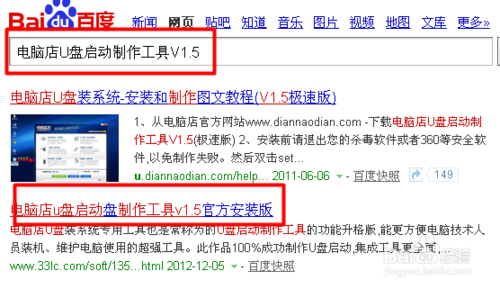
安装并运行该启动盘制作工具,然后插入空白U盘,从“U盘”列表中选择当前U盘,然后从“模式”下拉列表中选择“HDD-Fat32”项。
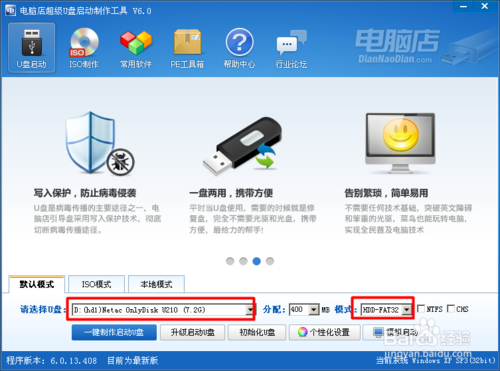
接着点击“一键制成USB启动盘”按钮,开始制作USB启动盘。在确保U盘重要数据已备份的情况下,点击“警告”窗口中的“是”按钮以继续。
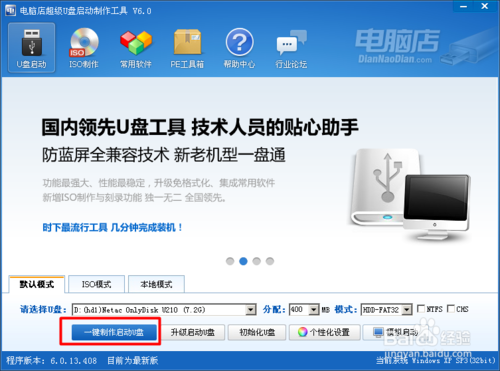
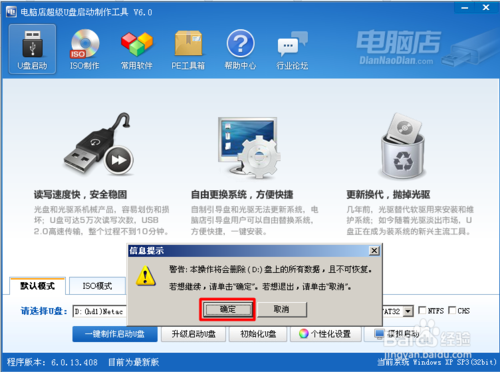
启动U盘制作完成后,点击“是”就可以模拟启动啦。
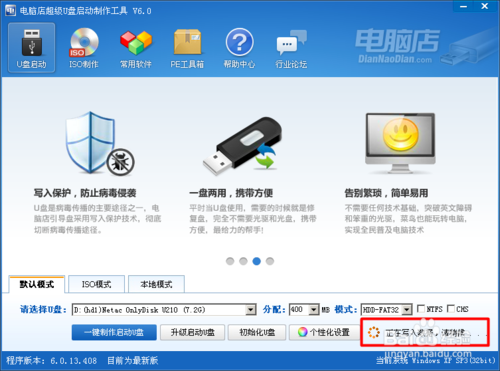
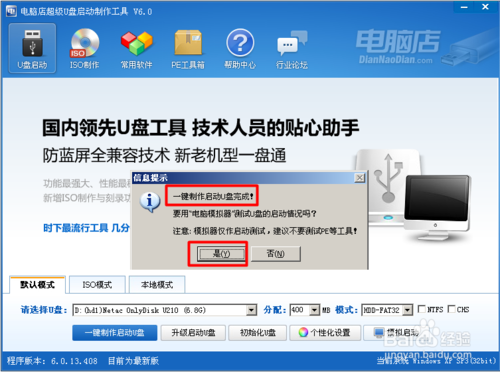
制作带Windows安装操作的U盘
从网上下载Windows 10 ISO格式文件,然后用UltraISO或者WinRAR打开win10的iso镜像,提取/所有文件并拷贝到U盘根目录。
免激活Win10纯净版:
http://www.xitongtiandi.net/s/win10cjb/
Win10官方原版ISO镜像!
http://www.xitongtiandi.net/wenzhang/win10/12263.html
将U盘里的名为“bootmgr”的文件,重命名为“win10mgr”。
至此,具有自动安装win10系统的U盘就制作完成啦。
用U盘重做系统
用U盘启动电脑,选择菜单“11”。
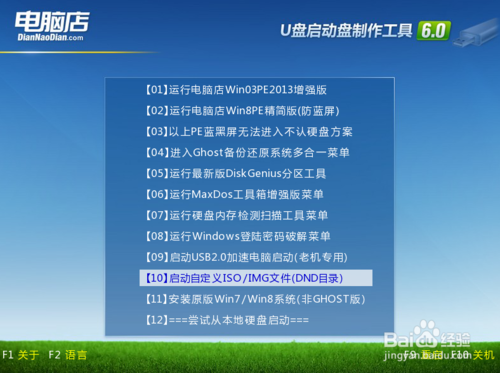
接着选择第“5”项,就正式开始安装系统啦。
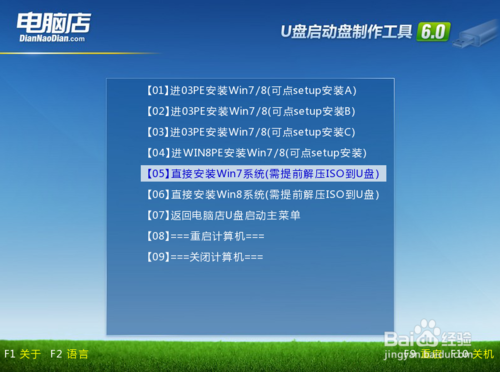

综上所述,这就是小编给你们提供的如何利用u盘重装windows10 ISO镜像格式文件系统方法了,u盘重装windows10 ISO镜像格式文件的系统就是这么简单,u盘重装系统之所以流行,因为u盘可以将系统镜像文件复制到u盘内,方便安装系统时使用;若u盘有足够大的空间,则可以多放几个系统镜像文件方便使用。










 苏公网安备32032202000432
苏公网安备32032202000432